前回、説明したバックアップ方法の一つスナップショットの要領についてです。
◆スナップショットの作成
スナップショットを作成したい仮想マシンでメニューから「仮想マシン」→「スナップショット作成」をクリックします。

「仮想マシンのスナップショット作成」ウィンドウが表示されるので、わかり易いように「名前」及び「説明」を入力し「OK」をクリックします。
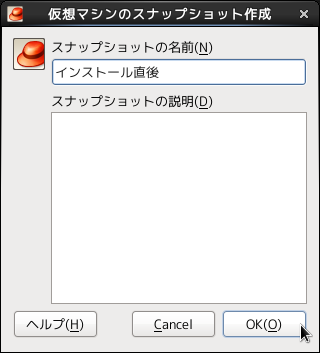
進捗状況が表示されます。作成されるのに1~2分程度でしょうか。
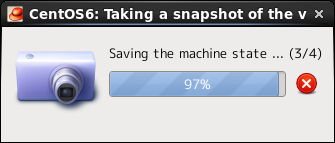
「Oracle VM VirtualBox マネージャー」で「スナップショット」タブを選択すると作成したスナップショットがツリー状に表示されます。
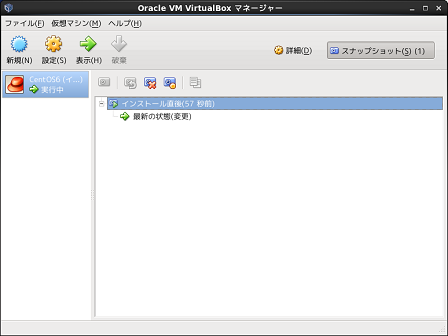
◆スナップショットの復元
スナップショットを復元する場合は、「Oracle VM VirtualBox マネージャー」から仮想マシンを選択し、「スナップショット」タブをクリックします。
ツリーから復元するスナップショットを選択し、右クリックメニューから「スナップショットに復元」をクリックします。
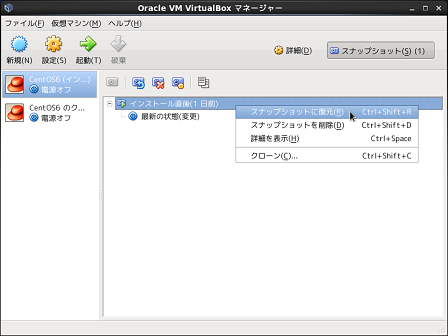
「VirtualBox – 質問」ウィンドウが表示され、復元する前に現在の状態のスナップショットを作成するか聞かれますので、決定して「復元」をクリックします。
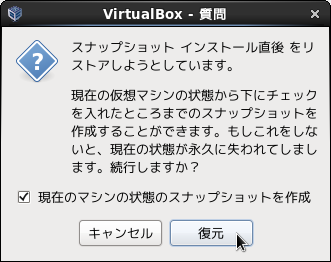
チェックボックスをオンにすると作成されるので、スナップショットの「名前」と「説明」に入力して作成します。
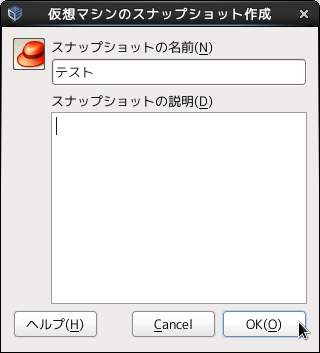
復元したスナップショットのアイコンが可動した状態になり、ツリーに作成したスナップショットも増えています。
「起動」ボタンをクリックして起動します。
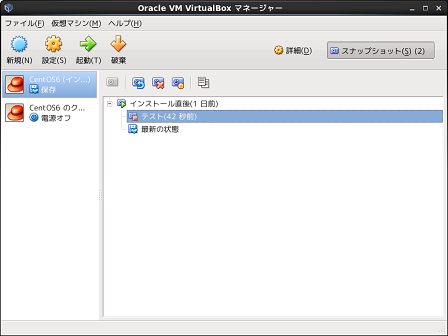
スナップショットに復元されました。

今回説明したのは一例です。
スナップショットを「Oracle VM VirtualBox マネージャー」上で作成したり、復元もアイコンのボタンをクリックするなどの方法があります。




